Чтобы сделать обмен текстовыми сообщениями более безопасным и практичным, Google Ассистент теперь позволяет пользователям отправлять SMS-сообщения своим контактам только голосом.
Это отличная функция, которая окажется полезной, когда вы заняты одновременной работой и у вас нет свободных рук. Не говоря уже о том, что она также поможет избавиться от таких опасных привычек, как отправка текстовых сообщений и вождение автомобиля. Эту функцию также можно использовать для отправки сообщений WhatsApp и аудиосообщений.
Если вы хотите начать отправлять текстовые сообщения с помощью голоса с помощью Google Assistant, следуйте этому руководству.
Как отправлять SMS-сообщения с помощью Google Assistant на Android
Чтобы начать, вам необходимо запустить Google Assistant на вашем устройстве Android. Это можно сделать несколькими способами:
- Используйте горячую фразу «ОК, Google».
- Длительно нажмите кнопку «Главная» на телефоне.
- Загрузите и установите приложение Google Ассистент на свое устройство и запустите его. Чтобы разбудить его, используйте ту же фразу «ОК, Google» или коснитесь значка микрофона.
Как только вы привлечете внимание Google Ассистента, четким голосом произнесите одну из следующих команд:
“Отправить сообщение [контакт]».
“Отправить сообщение.
Если вы используете первую команду, Ассистент попросит вас произнести сообщение, которое вы хотите отправить. Как только вы введете текст, Google подтвердит сообщение и отправит его, и вам не придется ни на секунду прикасаться к дисплею телефона.
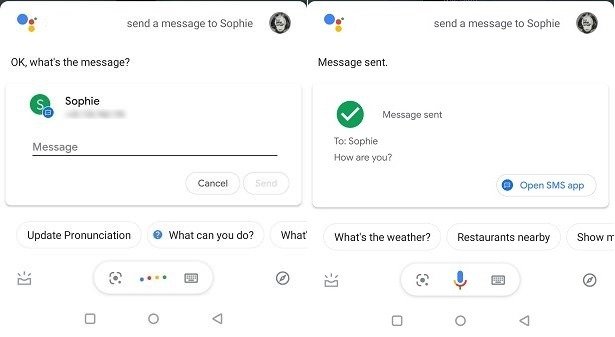
В качестве альтернативы, если вы выбрали вторую команду, Ассистент попросит вас выбрать, кому отправить сообщение и какой тип сообщения вы хотите отправить (SMS, WhatsApp). Выберите любой из ваших контактов и произнесите сообщение, которое хотите доставить. Остальное сделает помощник – очень просто.
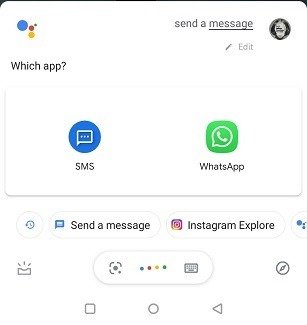
Как отправлять другие типы сообщений с помощью Google Assistant на Android
Если вместо этого вы хотите отправить сообщение в WhatsApp, вам просто нужно использовать слегка измененную голосовую команду:
«Отправить сообщение в WhatsApp».
Ассистент спросит вас, кому вы хотите отправить сообщение, после чего вы продолжите озвучивать сообщение.
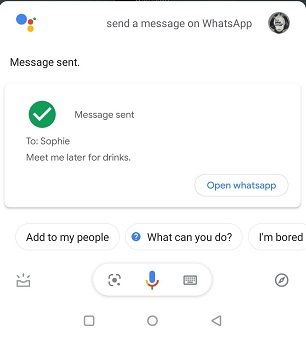
Когда вы закончите, Google подтвердит сообщение, прочитав его вам, и спросит, готово ли оно к отправке. Подтвердите, и сообщение будет отправлено вашему контакту.
Кроме того, вы можете отправить аудиосообщение с помощью телефона Android. Вы можете использовать одну из этих команд, чтобы инициировать процесс.
«Отправить аудиосообщение [контакту]».
«Отправить аудиосообщение».
«Отправить аудиосообщение WhatsApp [контакту]».
Как только вы закончите говорить, Google спросит вас, готовы ли вы отправить сообщение.
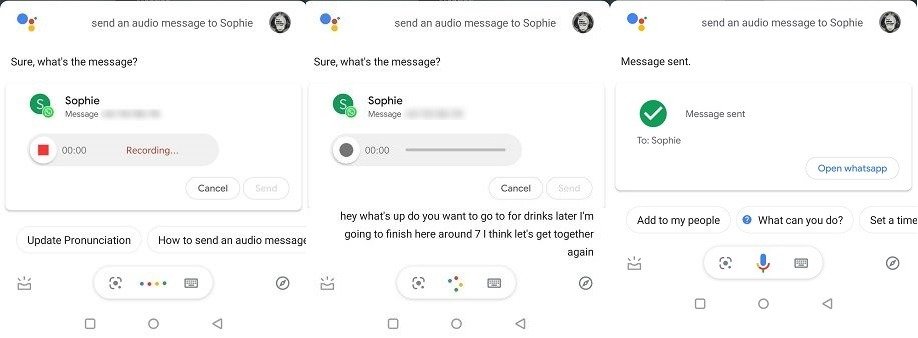
Ассистент также покажет вам расшифровку сообщения, поэтому, если вы хотите внести некоторые изменения, сейчас самое время это сделать.
Как заставить Google Assistant читать ваши новые сообщения
Если вы недавно получили новые сообщения на свое устройство, вы также можете использовать Google Assistant для их чтения. Просто скажите «Окей, Google, прочитай мои сообщения», чтобы помощник зачитал ваши последние сообщения.
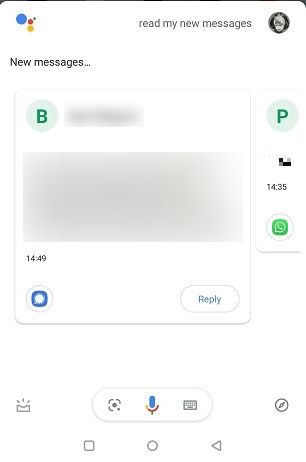
Интересно, что, хотя Ассистент, похоже, не понимает команду «Отправить сообщение в Signal», вы все равно можете использовать его для голосового ответа на новые полученные сообщения Signal.
Продолжайте изучать, как использовать виртуальный помощник Google в полной мере, ознакомившись с нашей статьей, в которой вы узнаете, как используйте Google Assistant в Chrome на Android . Альтернативно, проверьте как вы можете воспользоваться функцией семейного звонка Google Assistant .


